
Mục lục:
- Bước 1: Chúng ta muốn nó làm gì
- Bước 2: Các bộ phận
- Bước 3: Thiết lập Pi và Màn hình
- Bước 4: Thiết lập pin
- Bước 5: Thiết lập màn hình hiển thị pin
- Bước 6: Thiết lập phần còn lại của các bộ phận
- Bước 7: Mạch (Kết nối mọi thứ)
- Bước 8: Trường hợp
- Bước 9: Bản lề màn hình
- Bước 10: Những điều cần chú ý / cải thiện
- Bước 11: Cuối cùng
- Tác giả John Day [email protected].
- Public 2024-01-30 13:36.
- Sửa đổi lần cuối 2025-01-23 15:15.



Kể từ ngày tôi nghe nói về và chơi với Raspberry Pi một vài năm trước, tôi đã muốn tạo ra một chiếc máy tính xách tay hỗ trợ Raspberry Pi từ nó và bây giờ với sự ra mắt của Raspberry Pi ba, cuối cùng tôi đã quyết định xem nó thông qua. Bây giờ đây không phải là lần đầu tiên tôi cố gắng tạo ra một máy tính xách tay hoạt động hoàn toàn bằng Raspberry Pi, mọi lần tôi thử dự án đều gặp lỗi với bất kỳ thứ gì từ dây cáp ruy-băng bị hỏng cho đến việc tìm ra cơ chế bản lề. Tuy nhiên, tôi đã có thể học hỏi từ những thất bại này và tôi hy vọng sẽ chỉ cho bạn cách tránh chúng khi tự làm. Vậy hãy bắt đầu!
Bước 1: Chúng ta muốn nó làm gì




Trước khi có thể bắt đầu lựa chọn và mua các bộ phận mà chúng ta sẽ sử dụng, chúng ta cần tìm hiểu mọi thứ chúng ta muốn máy tính xách tay của mình có thể làm được, ví dụ như tôi muốn máy tính xách tay của mình có:
- chuột tích hợp (bàn di chuột)
- pin tốt
- ít nhất 2 cổng USB
- bàn phím đầy đủ
- đầu đọc pin tích hợp Arduino
- tích hợp Arduino với các tiêu đề để cắm các thành phần vào
- yếu tố hình thức nhỏ
Vì chúng tôi đang sử dụng Pi 3, chúng tôi không phải lo lắng về việc mua một dongle Wifi hoặc Bluetooth vì nó đã được tích hợp tất cả. Bây giờ danh sách này không có nghĩa là độc quyền, có rất nhiều thứ khác có thể được thêm vào để biến chiếc máy tính xách tay này trở thành một chiếc máy tính xách tay tốt hơn, tuy nhiên tôi nghĩ rằng các tính năng tôi thêm vào sẽ mang lại cho nó một số khả năng sử dụng tuyệt vời chẳng hạn như đầu đọc pin tích hợp Arduino sẽ nhỏ Màn hình OLED bên cạnh màn hình chính sẽ hiển thị vĩnh viễn phần trăm pin và điện áp, một tính năng khác mà tôi thực sự thích là Arduino tích hợp với các tiêu đề, về cơ bản đây là một Arduino với các tiêu đề nam được hàn vào nó, có những lỗ nhỏ được cắt trong trường hợp đó cho phép người dùng truy cập các chân đực và cắm các thành phần vào, vì vậy tất cả những điều này thực sự chỉ là một Arduino được tích hợp trong máy tính xách tay nên chúng ta luôn có Arduino tiện dụng.
Bước 2: Các bộ phận




Đối với dự án này, chúng tôi sẽ cần khá nhiều bộ phận, chúng tôi sẽ cần:
- x1 Raspberry Pi 3 (Tại đây)
- x2 Arduino Micro (Tại đây)
- x1 Màn hình Raspberry PI bảy inch (Tại đây)
- x3 Pin Lithium 18650 (Tại đây)
- x1 mạch Powerbank (Tại đây)
- x1 hub USB (Tại đây)
- x1 Bàn phím USB mini (Tại đây)
- x1 USB Nam (Tại đây)
- x1 SPI OLED (Tại đây)
- Các tông gia cố
Chúng tôi cũng sẽ cần bàn di chuột mà chúng tôi đã thực hiện trong một dự án trước đó, bạn có thể tìm thấy hướng dẫn đầy đủ tại đây. Một lần nữa, đây hoàn toàn không phải là một danh sách độc quyền, điều thú vị về những phần này là phần lớn không phụ thuộc vào nhau nên bạn có thể hoán đổi các phần cho bất cứ thứ gì bạn muốn. Chúng tôi có rất nhiều bộ phận để thiết lập vì vậy để dễ dàng hơn, chúng tôi sẽ thiết lập chúng riêng lẻ và cuối cùng chúng tôi có thể kết hợp tất cả chúng lại với nhau.
Bước 3: Thiết lập Pi và Màn hình


Hãy bắt đầu với PI và màn hình của chúng tôi, màn hình của chúng tôi không kết nối với Pi của chúng tôi thông qua cổng HDMI mà là thông qua cáp ribbon 50 chân cắm vào Pis GPIO, tuy nhiên nếu bạn chỉ cần cắm nó vào và khởi động Pi thì nó sẽ thắng ' không hoạt động, chúng tôi cần chỉnh sửa một số dòng mã trong tệp khởi động cho Pi.
Chúng tôi bắt đầu việc này bằng cách tải xuống một hình ảnh Raspbian mới Tại đây, sau đó chúng tôi ghi nó vào thẻ SD của mình bằng 7Zip (hoặc bất kỳ phần mềm nào phù hợp với bạn). Bây giờ sau khi nó được viết, chúng ta cần mở một tệp trên thẻ SD có tên là config.txt và thêm một số mã. Những gì mã này thực hiện là yêu cầu Pi gửi dữ liệu màn hình qua các tiêu đề GPIO chứ không phải qua cổng HDMI (HDMI là mặc định) khi khởi động. Đưa mã vào thực sự dễ dàng. Mở tệp config.txt bằng chương trình notepad, đối với các cửa sổ, tôi đang sử dụng notepad ++ và sao chép mã này vào tệp config.txt bây giờ hãy lưu và đóng và nó sẽ hoạt động sau khi cắm lại thẻ SD vào Pi. Nếu nó trông quá sáng hoặc quá mờ, hãy vặn nhỏ áp suất trên bảng mạch màn hình cho đến khi nó trông như ý.
Pi của chúng tôi cũng cần phải sửa đổi vật lý để phù hợp với bên trong hộp của chúng tôi, chúng tôi sẽ phải tháo dỡ một trong các cổng USB đấu tay đôi, điều này được thực hiện bằng cách đặt một lượng khá lớn chất hàn vào các chân của đầu nối USB và từ từ gắn nó trở lại và hơn thế nữa cho đến khi nó trở nên miễn phí. Chúng tôi làm điều này vì chúng tôi cần hàn một trung tâm usb với Pi để cắm tất cả các thiết bị đầu vào của chúng tôi.
Mật mã:
dtoverlay = dpi24enable_dpi_lcd = 1 display_default_lcd = 1 dpi_group = 2 dpi_mode = 87 dpi_output_format = 0x6f005 hdmi_cvt 1024 600 60 6 0 0 0
Bước 4: Thiết lập pin
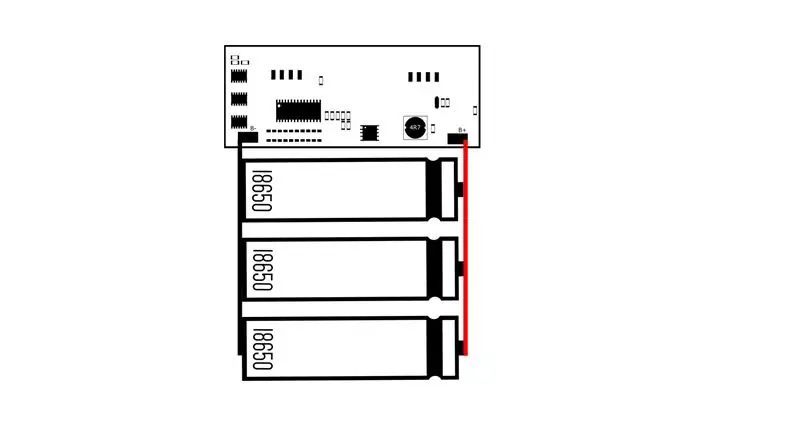


Pin của chúng tôi sử dụng 3 pin 18650 có dung lượng 2400 mAh mỗi pin, song song 3 ô có tổng dung lượng 7200 mAh, pi của chúng tôi với mọi thứ được cắm vào sẽ thu được khoảng 1 Amp nghĩa là 3 ô của chúng tôi có thể cung cấp năng lượng cho pi khoảng 4,5 - 5 giờ nhưng điều này có thể được tăng lên bằng cách bổ sung thêm pin nếu bạn muốn. Để xây dựng nó, chúng ta cần sạc tất cả 3 tế bào lên đến 4,2 volt riêng lẻ vì kết nối các tế bào lithium sẽ rất nguy hiểm nếu chúng có trạng thái điện tích khác nhau (điện áp khác nhau) để tránh điều này, dễ nhất là đảm bảo tất cả chúng đã được sạc đầy trước khi kết nối họ.
Bây giờ chúng ta muốn kết nối các tế bào này song song để làm điều này, chúng ta kết nối tất cả các cực dương với nhau và sau đó kết nối tất cả các cực âm với nhau, sử dụng dây dày vì rất nhiều dòng điện có thể đi qua giữa các pin này sẽ làm nóng dây mỏng hơn. bây giờ hãy kết nối cực âm và cực dương của pin với các cực đầu vào âm và dương của mạch nguồn điện tương ứng và đó là tất cả cho pin!
Thay vì sử dụng một mạch dự phòng điện như tôi đã sử dụng ở đây, bạn có thể sử dụng bộ sạc lithium để sạc các tế bào lên 4,2 volt và bộ chuyển đổi tăng cường để tăng 4,2 volt lên 5 volt nhưng điều này cuối cùng sẽ hoạt động giống hệt như pin dự phòng và sẽ chiếm nhiều không gian hơn.
Bước 5: Thiết lập màn hình hiển thị pin
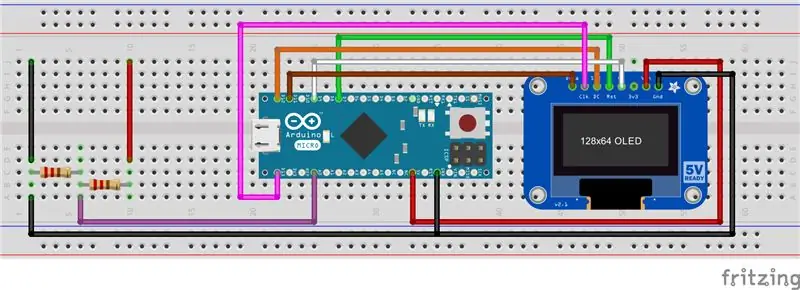
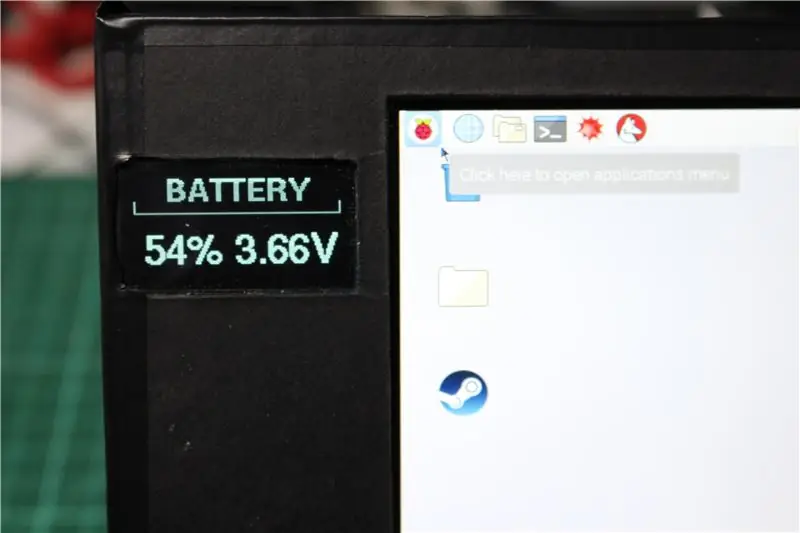

Bây giờ để thiết lập hiển thị pin, bước này chắc chắn là không cần thiết vì bạn có thể đọc điện áp pin thông qua Pis GPIO và hiển thị mức pin thông qua phần mềm, tuy nhiên, tôi muốn thêm điều này vì tôi nghĩ rằng màn hình OLED mang lại toàn bộ máy tính xách tay một cái nhìn DIY thực sự tuyệt vời. Để làm được nó, chúng tôi cần hàn màn hình OLED của mình với Arduino, OLED tôi đang sử dụng không phải là phiên bản SPI nên tôi phải hàn 7 chân vào Arduino.
Sơ đồ chân như sau:
- OLED ------------------- Arduino
- Phần còn lại - Pin 7
- DC - Chân 12
- CS - Chốt 9
- DIN - Pin 11
- CLK - Chốt 13
- VCC - 5 Volts
- Ground - Ground
Trước khi chúng tôi có thể tải lên mã của mình, chúng tôi phải thực hiện các đầu dò điện áp sẽ kết nối Arduino với pin và cho phép nó đọc điện áp pin mà chúng tôi cần để hàn 2 điện trở 10 ohm trong cấu hình bộ chia điện áp (xem ảnh) với A0 và Các chân nối đất trên Arduino sau đó có thể được kết nối với pin, A0 chuyển sang cực dương và Nối đất chuyển sang Nối đất. Chúng tôi cũng cần một nguồn điện cho màn hình của mình, vì vậy chúng tôi cần hàn một dây khác với đất và một dây với VIN trên Arduino mà chúng tôi sẽ kết nối với mạch ngân hàng điện sau này để cấp nguồn.
Cuối cùng, chúng tôi có thể tải lên mã của chúng tôi có thể được tìm thấy bên dưới.
Bước 6: Thiết lập phần còn lại của các bộ phận


Vì vậy, chúng tôi đã thiết lập tất cả các phần chính và bây giờ tất cả những gì chúng tôi cần để thiết lập các phần nhỏ hơn và dễ dàng hơn. Bắt đầu với bàn phím, chúng ta cần phải tháo nó ra khỏi vỏ (dự định sử dụng với máy tính bảng 7 inch), tất cả những gì chúng ta cần làm là cắt da giả xung quanh bàn phím và kéo nó và mạch của nó ra, của nó. dễ dàng bạn sẽ thấy có 4 dây mà chúng tôi sẽ hàn vào bộ chia USB của chúng tôi sau.
Track-pad cũng cần thiết lập tối thiểu vì tất cả những gì chúng ta cần làm là lấy cái này chúng ta đã thực hiện trong một dự án trước đó và lấy một cáp micro USB để cắm nó vào bộ chia USB của chúng ta, bạn có thể xem cách này được tạo ra tại đây.
Cuối cùng, Arduino bên trong của chúng ta sẽ cần có các tiêu đề được hàn vào tất cả các chân của nó, dễ dàng nhất để làm điều này bằng cách đặt các chân này và Arduino vào một bảng mạch và sau đó hàn chúng vào vị trí vì điều này sẽ giữ chúng thẳng, sau đó chúng ta chỉ cần lấy một vi khác Cáp USB để kết nối Arduino với bộ chia USB. Bây giờ mọi thứ đã được thiết lập để chúng ta có thể bắt đầu kết hợp mọi thứ lại với nhau!
Bước 7: Mạch (Kết nối mọi thứ)
Tại thời điểm này, chúng tôi đã đặt tất cả các bộ phận lại với nhau một cách riêng lẻ và bây giờ chúng tôi cần kết nối chúng với nhau để tạo thành bộ phận bên trong của máy tính xách tay của chúng tôi.
Chúng tôi bắt đầu bằng cách kết nối trung tâm USB với một trong hai USB mà chúng tôi đã tháo rời trước đó, USB thứ hai sau đó được hàn vào một cổng USB nữ được đặt ở phía bên kia của máy tính xách tay bằng một số dây dài, bây giờ hàn track-pad, Bàn phím và Arduino bên trong đến bộ chia USB. Tiếp theo, chúng tôi hàn đầu ra 5 volt của mạch dự phòng điện của chúng tôi với đầu vào 5 volt trên mâm xôi pi bằng cáp micro USB hoặc thậm chí 5 volt và miếng hàn nối đất chuyên dụng có thể được tìm thấy dưới Pi.
Đây là tất cả mọi thứ cho phần đế bây giờ chúng ta có thể di chuyển lên một nửa màn hình chỉ có 2 phần trong màn hình của chúng ta, màn hình chính và màn hình hiển thị pin, tất cả những gì chúng ta cần làm là kết nối cáp ribbon 50 chân với màn hình chính và với 50 đầu nối pin trên pi mâm xôi. Tiếp theo, chúng ta cần chạy 3 dây cáp dài từ màn hình pin Arduino, đây là dây đọc pin và cáp nguồn mà chúng ta đã nói trước đó, cáp kết nối với chân A0 được kết nối với kết nối dương trên pin, chân VIN được kết nối đầu ra 5 volt trên mạch ngân hàng điện và nối đất tiếp đất.
Tất nhiên tại một số thời điểm, chúng tôi có thể muốn tắt tính năng này, vì vậy chúng tôi sẽ thêm một công tắc giữa kết nối mặt đất từ pin dự phòng đến mâm xôi pi cho phép chúng tôi cắt hoàn toàn nguồn điện cho hệ thống. Tôi cần lưu ý rằng chỉ cắt nguồn cho raspberry pi là không tốt cho nó vì vậy lý tưởng nhất là tắt nguồn phần mềm trước khi cắt nguồn, điều này có thể được thực hiện bằng cách nhấp vào tắt trong tùy chọn raspberry pi.
Bước 8: Trường hợp



Thật không may, tôi không có máy in 3D nhưng chúng tôi có thể tạo ra một chiếc vỏ rất chắc chắn và đẹp mắt (theo ý kiến của tôi) từ một số loại nhựa và bìa cứng dễ uốn. Ý tưởng đằng sau điều này là các bức tường của vỏ máy sẽ được làm bằng bìa cứng với nhựa dễ uốn được sử dụng bên trong hộp để giữ mọi thứ lại với nhau và làm cho nó chắc chắn hơn. Chìa khóa để làm điều này là đo kích thước của các tông cần thiết và cắt nó ra, các tông sau đó được dán lại với nhau bằng keo siêu dính, sử dụng keo nóng tại thời điểm này thường để lại các đường thẳng trông rất xấu xí, cách tốt nhất bạn nên làm là Đặt các mảnh lại với nhau bằng cách sử dụng keo siêu dính và gia cố nó bằng keo nóng ở bên trong, sau đó là một lớp nhựa dẻo. Tôi đã để lại các kích thước cho trường hợp của tôi ở đây nếu bạn chọn đi theo con đường này, tuy nhiên nếu bạn có máy in 3D, tôi nghĩ đó là tùy chọn gọn gàng hơn (hãy để tôi xem nó diễn ra như thế nào trong các nhận xét!).
Bước 9: Bản lề màn hình



Thật kỳ lạ là tôi thấy phần này của dự án là khó nhất mặc dù nó có vẻ là một phần dễ dàng như vậy. Những gì chúng ta cần làm là có được một bản lề thật cứng, tôi biết nói thì dễ hơn làm nhưng nơi tốt để bắt đầu tìm kiếm là ở những chiếc máy tính xách tay hoặc màn hình cũ, bạn có thể tìm thấy những thứ này mà không cần dùng gì tại các cơ sở của ewaiste. khi bạn có bản lề của mình, hãy tạo một rãnh ở dưới cùng của màn hình và ở trên cùng của đế và lấp đầy các rãnh này bằng nhựa dễ uốn mà tôi đã nói trước đó. Bây giờ trong khi nó vẫn còn ấm và dễ uốn, hãy bắt đầu đẩy bản lề vào nó và cố định nó ở vị trí, bởi vì thứ này khô rất khó nên sẽ không có vấn đề gì với việc bản lề bị lỏng. Nếu bạn mắc sai lầm, bạn có thể sử dụng máy sấy tóc để làm tan chảy lớp nguyên sinh chất và sau đó nó có thể được định hình lại hoặc loại bỏ.
Bước 10: Những điều cần chú ý / cải thiện

Trong khi thực hiện dự án này, tôi đã gặp phải một số vấn đề khiến tôi chậm lại hoặc có thể khiến tôi tốn rất nhiều tiền, điều đầu tiên và khó chịu nhất là cáp ribbon. Cáp ruy-băng không được thiết kế để cắm và rút ra nhiều lần và thật không may, đây là điều mà tôi đã làm rất nhiều trong khi kiểm tra thực sự đã khiến tôi bị đứt do hao mòn (tôi đã đặt mua một cái mới) vì vậy hãy đảm bảo rất cẩn thận với nó. Một điều khác khiến tôi khó chịu trong khi kiểm tra máy tính xách tay này là tôi liên tục tải mã lên Arduino bên trong sai! trong phần đế, chúng tôi có 2 Arduino được cắm vào mâm xôi pi, cái đầu tiên là cái điều khiển trackpad và cái thứ hai là Arduino mà chúng tôi đã cài đặt để sử dụng làm Arduino nội bộ, sự khó chịu phát sinh khi tôi vô tình tải bản phác thảo của mình lên track-pad Arduino thay vì Arduino mà tôi muốn tải nó lên, điều này tất nhiên sẽ gây rối với track-pad của chúng tôi khiến nó không thể sử dụng được cho đến khi chúng tôi tải lên mã của nó một lần nữa, vì vậy chỉ cần đảm bảo bạn biết Arduino là Arduino IDE.
Với tất cả những điều đã được nói, tôi phải nói rằng đây không phải là một dự án quá thách thức vì yêu cầu mã tối thiểu và những người ở nền tảng Raspberry Pi đã làm cho quá trình thiết lập và hoạt động của Pi thực sự dễ dàng.
Bước 11: Cuối cùng
Tại thời điểm này, máy tính xách tay có đầy đủ chức năng, tôi đã sử dụng hầu như hàng ngày để ghi chép, nó hoạt động rất tốt cho việc này vì Hệ điều hành Raspbian đi kèm với văn phòng thư viện nên việc sử dụng nó như một máy tính xách tay đi học hoặc làm việc là một ý tưởng thực sự tốt. Nó cũng kết nối với mạng WiFi và Bluetooth thực sự dễ dàng giúp việc xem YouTube và các trang web khác trở nên thực sự dễ dàng và để làm cho nó tốt hơn nữa, có rất nhiều trò chơi sẽ chạy trên raspberry pi với mọi thứ từ minecraft đến các trò chơi NES cũ cổ điển tạo nên niềm vui tuyệt vời với thời lượng pin dài. Nhìn chung đây là một dự án thực sự thú vị và tôi thực sự khuyên bạn nên thử nó.
Nếu bạn có bất kỳ câu hỏi nào vui lòng bình luận hoặc gửi tin nhắn cho tôi và tôi sẽ cố gắng hết sức để liên hệ lại với bạn.


Về nhì trong Cuộc thi Raspberry Pi 2017
Đề xuất:
Cách biến một chiếc máy tính xách tay hoặc máy tính xách tay cũ / hỏng thành một hộp đựng phương tiện: 9 bước

Làm thế nào để biến một chiếc máy tính xách tay hoặc máy tính xách tay cũ / hư hỏng thành một hộp phương tiện: Trong một thế giới mà công nghệ đang phát triển nhanh nhất so với chúng ta, các thiết bị điện tử yêu quý của chúng ta đều nhanh chóng trở nên lỗi thời. Có lẽ những con mèo yêu thương của bạn đã làm rơi máy tính xách tay của bạn trên bàn và màn hình bị vỡ. Hoặc có thể bạn muốn một hộp media cho TV thông minh
Máy tính xách tay Pi-Berry - Máy tính xách tay tự làm cổ điển: 21 bước (có hình ảnh)

Máy tính xách tay Pi-Berry - Máy tính xách tay tự làm cổ điển: Máy tính xách tay tôi đã sản xuất "Máy tính xách tay Pi-Berry" được xây dựng xung quanh Raspberry Pi 2. Nó có RAM 1GB, CPU lõi tứ, 4 cổng USB và một cổng Ethernet. Máy tính xách tay đáp ứng nhu cầu cuộc sống hàng ngày và chạy mượt mà các chương trình như VLC media player, Mozilla Firefox, Ardu
Dock điện thoại thông minh máy tính xách tay từ Macbook bị hỏng hoặc bất kỳ máy tính xách tay nào khác…: 6 bước

Dock điện thoại thông minh máy tính xách tay từ Macbook bị hỏng hoặc bất kỳ máy tính xách tay nào khác…: Dự án này được thực hiện vì nó có thể tiện dụng để sử dụng tất cả sức mạnh của điện thoại thông minh thực tế như một máy tính thông thường
Giá đỡ máy tính xách tay không đắt tiền / Máy tính xách tay sang Bộ chuyển đổi máy tính để bàn: 3 bước

Giá đỡ máy tính xách tay / Máy tính xách tay sang Bộ chuyển đổi máy tính để bàn không đắt tiền: Tôi thấy mình đã sử dụng máy tính xách tay của mình trong thời gian dài. Nó sẽ khó chịu sau một thời gian. Bàn phím và màn hình lý tưởng nên tách biệt để giảm mỏi cổ khi sử dụng lâu. Nếu bạn là người dùng máy tính xách tay toàn thời gian, tôi khuyên bạn nên xây dựng
Tạo da cho máy tính xách tay / máy tính xách tay của riêng bạn: 8 bước (có hình ảnh)

Tạo da cho máy tính xách tay / máy tính xách tay của riêng bạn: Một giao diện máy tính xách tay hoàn toàn cá nhân hóa và độc đáo với khả năng vô hạn
